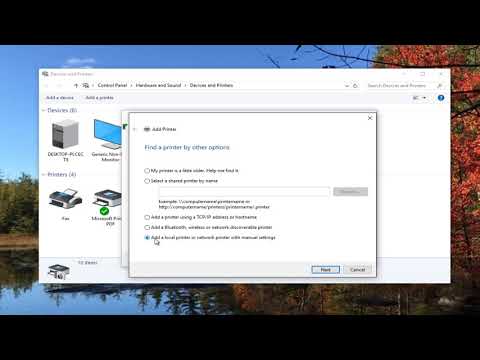जब आप जेबीएल स्पीकर को आईपैड, आईफोन, एंड्रॉइड और लैपटॉप से कनेक्ट कर सकते हैं, तो यह विकीहाउ आपको सिखाएगा कि जेबीएल स्पीकर्स को एक साथ कैसे कनेक्ट किया जाए ताकि आप एक साथ कई स्पीकर्स को सुन सकें।
कदम

चरण 1. अपने जेबीएल स्पीकर को उसी स्रोत से कनेक्ट करें।
यदि आप इस कनेक्शन प्रक्रिया के बारे में अनिश्चित हैं, तो आप या तो देख सकते हैं कि आईपैड को ब्लूटूथ डिवाइस से कैसे कनेक्ट करें, ब्लूटूथ के साथ स्पीकर को अपने आईफोन से कैसे कनेक्ट करें, ब्लूटूथ स्पीकर को एंड्रॉइड से कैसे कनेक्ट करें, या ब्लूटूथ स्पीकर को कैसे कनेक्ट करें। एक लैपटॉप के लिए।
जब आप अपने स्रोत (आईफोन, आईपैड, आदि) पर उपकरणों की ब्लूटूथ सूची की जांच करते हैं, तो आपको अपने सभी जेबीएल स्पीकर देखना चाहिए।

चरण 2. संगीत या ऑडियो बजाना प्रारंभ करें।
आपके स्पीकर के युग्मित और चालू होने के बाद, आप अपने iPhone, iPad, Android, या कंप्यूटर का उपयोग करके अपने किसी JBL स्पीकर पर संगीत चलाना शुरू कर सकते हैं। आप संगीत चलाने के लिए Spotify जैसे किसी भी म्यूजिक प्लेयर का उपयोग कर सकते हैं और इसे जेबीएल स्पीकर में से किसी एक के माध्यम से खेलना चाहिए।

स्टेप 3. प्लेइंग जेबीएल स्पीकर पर कनेक्ट बटन दबाएं।
इस बटन पर आइकन कुछ हद तक एक प्लस चिह्न के साथ एक घंटे के चश्मे जैसा दिखता है।

स्टेप 4. दूसरे जेबीएल स्पीकर पर कनेक्ट बटन दबाएं।
आप उतने स्पीकर सक्रिय कर सकते हैं जितने आपने अपने ब्लूटूथ से कनेक्ट किए हैं।